Лесно и бързо ръководство за root достъп на Android

След като руутнете телефона си с Android, имате пълен достъп до системата и можете да стартирате много видове приложения, които изискват root достъп.
Има моменти, в които ще спрете да гледате вашия Android TV. Може би някой е на вратата, но когато се върнете, може да искате да видите нещо хубаво, като тапетите, които вашият Android TV предлага. Тапетът ще се промени след няколко минути и в зависимост от това как сте настроили нещата, ще видите часа и датата. В това ръководство ще видите как можете да изберете типа скрийнсейвър, който виждате, и след колко време да стартира скрийнсейвърът. Ще видите също как можете да изберете какъв вид скрийнсейвър да виждате.
Имате ли гости и искате да украсите хола си с отличен скрийнсейвър? За да направите това, отидете в настройките на вашия Android TV , като изберете зъбчатото колело. Веднъж в Настройки, отидете на Предпочитания на устройството и изберете Скрийнсейвър . Опцията за скрийнсейвър ще ви даде възможност да:
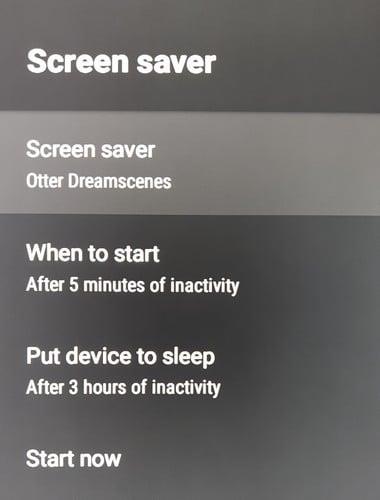
Ще видите също опция, наречена Otter Dreamscences. В тази опция можете да настроите скрийнсейвъра да се показва като анимация и също да показвате секундите на часовника, които също ще бъдат показани. Ако някога промените решението си и искате да се върнете към по-опростен скрийнсейвър, можете да изключите тази функция. Часовникът също ще бъде прозрачен в долния ляв ъгъл, така че да не ви разсейва, докато се наслаждавате на скрийнсейвъра.
Има много други устройства, където можете също да активирате скрийнсейвъра. Ако искате да знаете как да активирате скрийнсейвъра на вашето устройство с Android , ето стъпките, които трябва да следвате. За потребители на Linux, ето стъпките, които трябва да следват, за да попречат на скрийнсейвъра да заключи компютъра ви . Не забравяйте да използвате лентата за търсене, ако трябва да търсите статия по конкретна тема.
Когато трябва да се отдалечите от гледането на телевизия, е хубаво да се върнете към хубав скрийнсейвър с изображения, които ви харесва да гледате. Можете да персонализирате скрийнсейвъра на вашия Android TV, за да показва типа скрийнсейвър, който искате. Някои може да обичат да гледат изображения в Google, докато други може да обичат да гледат часовник. Какъв тип скрийнсейвър ще добавите? Кажете ми в коментарите по-долу и не забравяйте да споделите статията с други в социалните медии.
След като руутнете телефона си с Android, имате пълен достъп до системата и можете да стартирате много видове приложения, които изискват root достъп.
Бутоните на вашия телефон с Android не са само за регулиране на силата на звука или събуждане на екрана. С няколко прости настройки те могат да се превърнат в преки пътища за бързо заснемане на снимки, прескачане на песни, стартиране на приложения или дори активиране на функции за спешни случаи.
Ако сте забравили лаптопа си на работа и имате спешен доклад, който да изпратите на шефа си, какво трябва да направите? Да използвате смартфона си. Още по-сложно е да превърнете телефона си в компютър, за да вършите много задачи едновременно по-лесно.
Android 16 има джаджи за заключен екран, с които можете да променяте заключения екран по ваш избор, което го прави много по-полезен.
Режимът „Картина в картината“ на Android ще ви помогне да свиете видеото и да го гледате в режим „картина в картината“, гледайки видеото в друг интерфейс, за да можете да правите други неща.
Редактирането на видеоклипове на Android ще стане лесно благодарение на най-добрите приложения и софтуер за редактиране на видео, които изброяваме в тази статия. Уверете се, че ще имате красиви, вълшебни и стилни снимки, които да споделяте с приятели във Facebook или Instagram.
Android Debug Bridge (ADB) е мощен и универсален инструмент, който ви позволява да правите много неща, като например намиране на лог файлове, инсталиране и деинсталиране на приложения, прехвърляне на файлове, root и флаш персонализирани ROM-ове, както и създаване на резервни копия на устройства.
С приложения с автоматично щракване. Няма да се налага да правите много, когато играете игри, използвате приложения или задачи, налични на устройството.
Въпреки че няма магическо решение, малки промени в начина, по който зареждате, използвате и съхранявате устройството си, могат да окажат голямо влияние върху забавянето на износването на батерията.
Телефонът, който много хора обичат в момента, е OnePlus 13, защото освен превъзходен хардуер, той притежава и функция, която съществува от десетилетия: инфрачервеният сензор (IR Blaster).







